Comment Réparer le Code d'erreur 0x80004005 sous Windows 10 et 11, Heure ou Lire
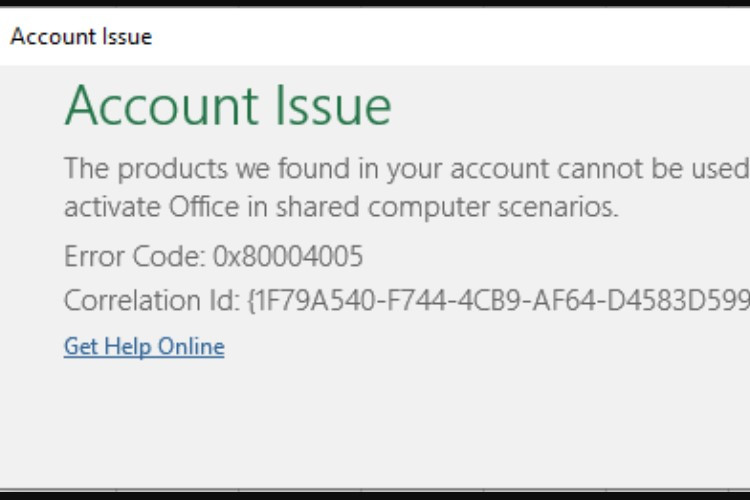
--
Méthode 6: Réenregistrer les fichiers jscript.dll et vbscript.dll
- Ouvrez l'Invite de commandes en tant qu'administrateur.
- Tapez les commandes suivantes une par une et appuyez sur Entrée après chaque commande :
shellCopy coderegsvr32 jscript.dll regsvr32 vbscript.dll
Méthode 7: Modifier le Registre
- Appuyez sur Win + R, tapez regedit, et appuyez sur Entrée.
- Accédez à :
À lire aussi: Comment Résoudre le Xbox Code d'erreur 0x87dd0033, Que Souhaitez-vous Savoir! Ne Paniquez pas pour l'instant
shellCopy codeHKEY_LOCAL_MACHINE\SOFTWARE\Microsoft\Windows\CurrentVersion\Policies\System
Méthode 8: Réinitialiser les composants réseau
- Ouvrez l'Invite de commandes en tant qu'administrateur.
- Tapez les commandes suivantes une par une et appuyez sur Entrée après chaque commande :
shellCopy codenetsh int ip reset netsh winsock reset
Méthode 9: Extraire les fichiers en utilisant une méthode différente
Si l'erreur survient lors de l'extraction de fichiers :
- Essayez d'utiliser un autre outil d'extraction comme 7-Zip ou WinRAR.
En suivant ces étapes, vous devriez pouvoir résoudre l'erreur 0x80004005 sur votre système Windows 10 ou 11. Pour des guides plus détaillés, vous pouvez consulter des sources comme Lifewire et How-To Geek.
C'est tout ce que nous avons à vous dire, en espérant que cela vous sera utile !



